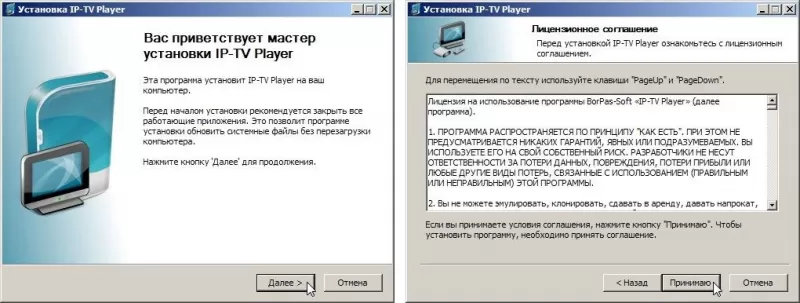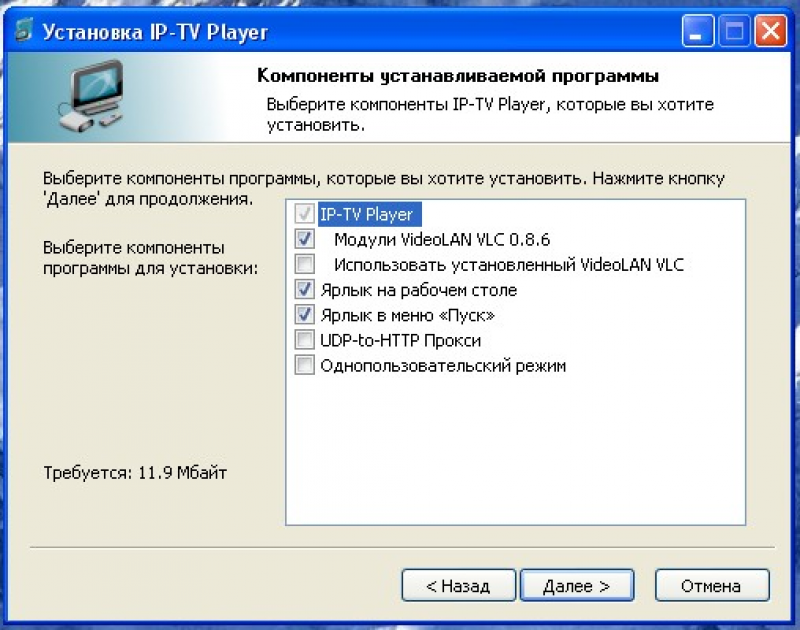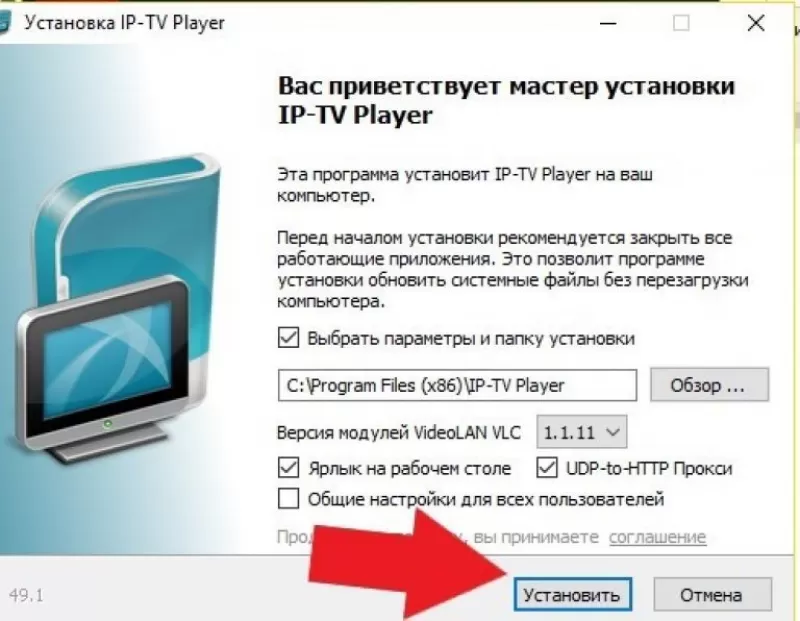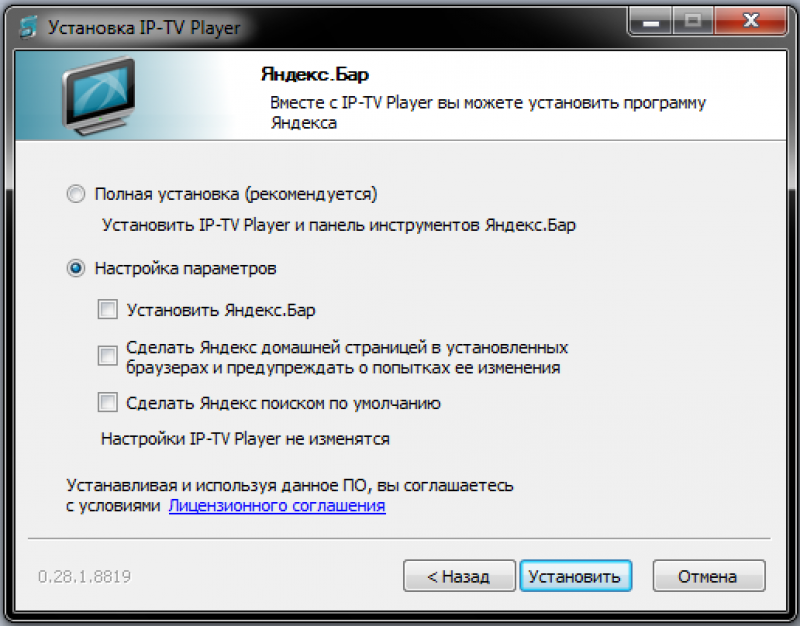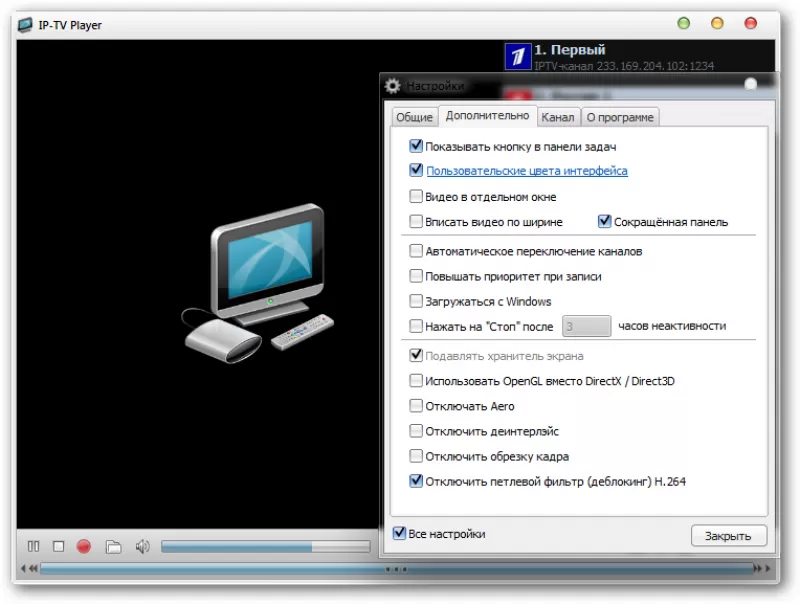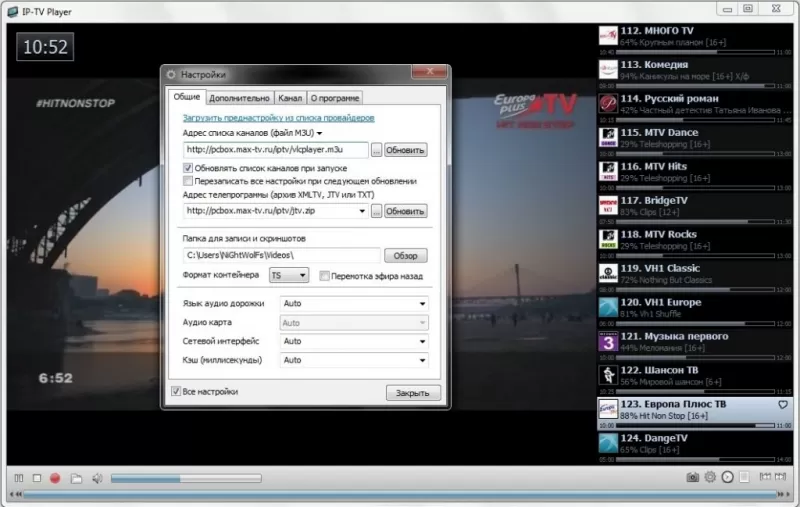Как смотреть IPTV от Ростелеком на компьютере бесплатно
В статье расскажем, что нужно сделать, чтобы смотреть IPTV от Ростелеком на компьютере, и какие настройки произвести, если картинка на мониторе не показывается.
IPTV от Ростелеком предоставляется абонентам провайдера без пакета интернета, что позволяет арендовать приставку и просматривать цифровое телевещание на ТВ.
При этом телевидение от Rostelecom можно «провести» и на компьютер.
Установка плеера
Для просмотра IP ТВ от Ростелеком бесплатно нужно скачать IP-TV Player.
Это бесплатное ПО, для установки которого требуется ОС Windows, начиная с версии XP. Подробнее:
- Запустите установочный файл IPTV плеер «Ростелеком»
- В окне «Мастера установки» найдите графу «Выбрать параметры установки», поставьте флажок, выберите параметры:
- В открывшемся меню поставьте отметку в пункте «Ярлык на рабочем столе», кликните по кнопке «Далее».
- Чтобы не установить дополнительное ПО от Яндекса нажмите «Настройка параметров». Снимите галочки со всех лишних пунктов, кликните «Далее».
- Нажмите «Установить», дождитесь завершения процесса.
- После появления уведомления об окончании установки нажмите кнопку «Готово».
- После завершения установки просмотр Айпи ТВ «Ростелеком» недоступен, нужно настроить программу.
Настройка плеера
Чтобы IP телевидение «Ростелеком» стало доступно на компьютере нужно выполнить следующие настройки:
- Откройте плеер.
- При первом запуске предлагается выбрать язык, отметьте «русский».
- Примите «Лицензионное соглашение».
- Для активации IPTV нужно открыть вкладку «Выбрать провайдера» и указать в ней «Ростелеком».
Основная настройка IPTV на ПК «Ростелеком» выполнена. Но плейлист имеющихся каналов мал, поэтому стоит выполнить следующую инструкцию:
- Найдите список подходящих каналов для айпи ТВ и скопируйте ссылку в буфер обмена.
- Откройте раздел «Настройки».
- На вкладке «Списки» нажмите кнопку «Добавить».
- Вставьте данные из буфера в графу «Адрес списка каналов».
Выбранные каналы для IP TV появятся среди доступных.
Устранение неполадок с изображением
Если при просмотре каналов от «Ростелеком иптв» плеер перестал отображать картинку, но воспроизводит звук, то причина неполадок может быть в следующем:
- Антивирусные программы блокируют передачу данных. Достаточно отключить ПО для защиты, включая стандартные средства Windows, чтобы изображение снова появилось.
- Выбрана не та сетевая карта. Откройте «Настройки», зайдите во вкладку «Сетевой интерфейс», напишите IP-адрес сетевой карты, которая имеет Ethernet-соединение.
- Сбой в работе «DirectX». Помогает переустановка компонента или отключение его через настройки плеера. Для второго варианта откройте раздел «Все настройки», поставьте галочку в строке «Использовать OpenGL».
- Роутер не имеет настроенной функции «IGMP». Такая проблема встречается значительно реже остальных.
После правильных настроек IPTV «Ростелеком» на компьютере должно появиться изображение.
Просмотр IPTV от компании Ростелеком на компьютере бесплатен. Для этого не нужно арендовать приставку.
Настройка IPTV телевидения от Ростелекома: пошаговое руководство
IPTV-player Ростелекома – новая услуга от известного провайдера, которая постепенно набирает обороты популярности. Ничего удивительного, ведь абоненты, воспользовавшиеся этим предложением, получат доступ к широкому спектру обычных и HD-телеканалов. Настройка IPTV основывается на широкополосном интернет-вещании. Подключение предполагает, что ТВ-просмотр может осуществляться как с телевизора, так и с компьютера, ноутбука, планшета или даже смартфона.
Функционирует сервис через протокол TCP/IP. Телевещание осуществляется в режиме онлайн, без каких-либо задержек. Этот тип подключения имеет массу преимуществ: высококачественное изображение, чистое звучание, запись телепередач, возможность поставить эфир на паузу и т.д. Сейчас внимательно изучим этот вопрос.
Способы подключения IPTV Ростелеком
У многих пользователей возникает вопрос: как настроить IPTV? Существует несколько способов подключения, в зависимости от используемого оборудования:
- С помощью специальной приставки;
- Настройка ИПТВ Ростелеком через Wi–Fi-роутер;
- Подключение телевещания на компьютере.
Каждый из представленных методов имеет свои сильные и слабые стороны. Сейчас внимательно изучим перечисленные выше варианты, а также проанализируем проблемы, с которыми зачастую сталкиваются пользователи.
Настройка IPTV на ТВ
Каждый пользователь сможет настроить IPTV Ростелеком на телевизоре, но для этого потребуется специальная приставка, а также роутер. Всё необходимое оборудование можно приобрести или взять в аренду у провайдера. Немного позже мы вернёмся к этому вопросу, чтобы проанализировать особенности подключения и настройки приставки.
Настройка роутера для IPTV
Начните с проверки Wi–Fi-роутера. Маршрутизатор должен работать корректно, а также поддерживать опцию IGMP. Если эта функция не поддерживается, то настроить роутер у вас абсолютно точно не получится. Роутеры от Ростелекома имеют поддержку этой опций. Если вы обзавелись соответствующим оборудованием, то тогда можно приступать к процедуре настройки базовых параметров.
Проще всего установить IPTV Ростелеком через роутер TP-Link. Эта модель маршрутизаторов чрезвычайно популярна среди пользователей. Процесс настройки подключения остаётся неизменным вне зависимости от того, роутер от какой компании используется. Главное, чтобы оборудование соответствовало требованиям, о которых мы говорили ранее.
Настройка роутера Ростелекома осуществляется в соответствии со следующим пошаговым алгоритмом:
- Подсоедините маршрутизатор к ПК или ноутбуку, а затем откройте браузер.
- В адресной строке нужно прописать IP роутера.
- Авторизуйтесь в панели управления, указав логин и пароль.
- Перейдите в раздел «Сеть и интернет».
- Ознакомьтесь со свойствами пункта «Протокол интернета 4».
- Если в графе зафиксирован статистический IP, тогда пропишите его в адресной строке.
- Снова авторизуйтесь в панели управления, а потом зайдите в раздел «Сеть».
- Откройте вкладку «IPTV».
- Отключите «IGMP Proxy», выбрав напротив этой команды «Enable».
- В следующей графе нужно выбрать команду «Мост»/«Bridge».
- Выберите разъём, в который планируете подсоединить приставку, по умолчанию выбран порт LAN-4;
- Сохраните внесённые изменения.
Как узнать IP-адрес роутера? Существует несколько способов. Самый простой – это вбить адрес 192.168.0.1. Данная комбинация подходит в большинстве случаев. Если этот вариант не помог, тогда посмотрите на наклейку на обратной стороне маршрутизатора, там прописан его IP, а также логин и пароль для входа в панель управления. IP-адрес роутера достаточно часто прописывается в договоре, который вы заключаете с провайдером.
Роутер настроен и готов к работе. Теперь пользователю нужно синхронизировать маршрутизатор и приставку, а затем подсоединить оборудование к телевизору. Что делать, если вы настроили роутер, но подключение не работает? Обратитесь за помощью в службу поддержки клиентов Ростелекома или организацию, у которой вы покупали данное оборудование.
Настройка приставки под IPTV
Настройка приставки Ростелекома IPTV – прерогатива провайдера. Поэтому пользователю просто необходимо подсоединить её к роутеру и телевизору, а затем авторизоваться. Подключение приставки к маршрутизатору должно осуществляться через порт, который вы предварительно выбрали в настройках роутера. Что касается способов подсоединения приставки к телевизору, то здесь у пользователей есть два варианта: AV-вход или HDMI-интерфейс.
Какому из вариантов лучше отдать предпочтение? AV-вход обеспечивает телевещание в обычном качестве. Сам процесс подключения максимально прост. Пользователю нужно вставить штекер шнура в соответствующий разъём, а потом подсоединить к телевизору «тюльпаны», обеспечивающие передачу аудиосигнала и видеосигнала.
Если вы пользуетесь современной моделью ТВ и хотите смотреть каналы в максимально высоком качестве, тогда стоит подключать приставку через интерфейс HDMI. Не забудьте вставить шнур питания оборудования в розетку. Когда подключение настроено, можно переходить к авторизации. Придерживайтесь простой пошаговой инструкции:
- Возьмите пульт дистанционного управления и нажмите на кнопку «Input».
- Выберите источник сигнала, в нашем случае это HDMI.
- В открывшемся меню нужно указать логин и пароль для входа в аккаунт.
- Если на экране появилось окно для ввода PIN-кода, тогда нужно прописать 0000 или 1111.
- Когда вы авторизуетесь в персональной учётной записи, вы сможете приступить к просмотру телеканалов.
Необходимо сделать несколько важных уточнений. Пароль и логин для входа в аккаунт указаны в договоре, который вы заключали с Ростелекомом. В некоторых ситуациях указанные выше PIN-коды не подходят. Чтобы решить проблему, обратитесь в службу поддержки клиентов. Операторы вам сообщат все необходимые реквизиты для авторизации.
Системные параметры изменить нельзя, поскольку этим занимается провайдер. Однако существуют и пользовательские настройки. Здесь можно активировать родительский контроль и выставить другие ограничения. Телевидение IPTV характеризуется широким спектром дополнительных функциональных возможностей: запись программ, пауза, перемотка, прокат фильмов, всевозможные иные сервисы.
Настройка IPTV для компьютера
С помощью компьютера можно также смотреть IPTV. Это предложение является своеобразным бонусом от провайдера. Просмотр IPTV Ростелеком на компьютере – бесплатная услуга. Чтобы активировать рассматриваемую услугу, нужно скачать плеер. Это специальное программное обеспечение.
Чтобы создать плейлист IPTV на компьютере и смотреть в режиме online любимые телепередачи, придерживайтесь простой пошаговой инструкции:
- Загрузите на жёсткий диск компьютера установочный файл специального плеера.
- Запустите предварительно скачанный файл.
- Выберите режим полной установки.
- Нажмите «Установить».
- Когда инсталляция будет завершена, откройте программное обеспечение.
- Выберите город проживания, а также провайдера.
Режим полной инсталляции приведёт к тому, что на ПК будет установлен Яндекс-браузер и другие подобные программы. Если они вам не нужны, тогда перед инсталляцией нужно нажать на «Настройка параметров», а затем снять галочки напротив обязательной установки дополнительного софта.
На этом всё. Специальный плеер установлен, а значит, у вас есть полноценный доступ к цифровому телевидению с компьютера. Что делать, если телеканалы не работают или качество транслируемого изображения оставляет желать лучшего? Сначала нужно определить причину сбоя. IPTV-телевидение может некорректно функционировать на компьютере в силу нескольких причин:
- Телевизионный трафик ошибочно распознаётся антивирусным ПО, защитником Windows или системным брандмауэром в качестве вредоносного контента, поэтому происходит автоматическая блокировка потока данных. Поочерёдно отключите все службы защиты, а потом проверьте, появилось ли изображение. Если после отключения антивируса или брандмауэра плеер начал функционировать корректно, добавьте его в исключения для всех защитных служб;
- Неправильно выбран сетевой интерфейс. Например, к системному блоку подключён кабель Ethernet напрямую, а также к ПК подсоединён роутер. Для корректной работы плеера требуется стабильное подключение к интернету. Чтобы плеер автоматически определил активную сетевую карту, откройте раздел общих настроек в самом низу программы – иконка в виде шестерёнки. Выберите актуальный IP;
- Сбои в работе DirectX. Некорректная работа графической библиотеки – первая причина перехода на аналогичный софт, которым является OpenGL. Кликните на иконку в виде шестерёнки, а потом откройте раздел «Дополнительно». В третьем столбике нужно поставить галочку напротив соответствующей команды «Использовать OpenGL вместо DerectX».
Если описанные выше действия не помогли решить проблему, значит, нужно обратиться за помощью к провайдеру. Не исключено, что некорректная работа плеера обусловлена плохим соединением. Специалисты Ростелекома смогут оперативно решить эту проблему.
Сервис Zabava от Ростелекома
Плеер предназначен для инсталляции на компьютеры и ноутбуки. Однако каждый пользователь сможет смотреть онлайн IPTV на смартфоне или планшете. Специально для этого был запущен сервис zabava.ru. Чтобы воспользоваться всеми преимуществами этого сайта, необходимо зарегистрироваться. На указанный e-mail придёт письмо со ссылкой для подтверждения регистрации, перейдите по ней. Введите логин и пароль, чтобы авторизоваться в личном кабинете.
Если вы предварительно не подключили услугу IPTV для просмотра телевидения через приставку и роутер, тогда за онлайн-просмотр придётся заплатить. Если приставка всё-таки есть, тогда нужно выбрать раздел «Интерактивное ТВ». Введите логин и пароль оборудования. Когда вы зарегистрированы и оборудование привязано, можно пользоваться онлайн-просмотром каналов с мобильных устройств.